Centos8.2云服务器环境安装Tomcat8.5的详细教程
Posted yangbocsu
tags:
篇首语:本文由小常识网(cha138.com)小编为大家整理,主要介绍了Centos8.2云服务器环境安装Tomcat8.5的详细教程相关的知识,希望对你有一定的参考价值。
Centos8.2云服务器环境安装Tomcat8.5的详细教程
apache-tomcat-8.5.76.tar.gz
1、打开tomacat的主页
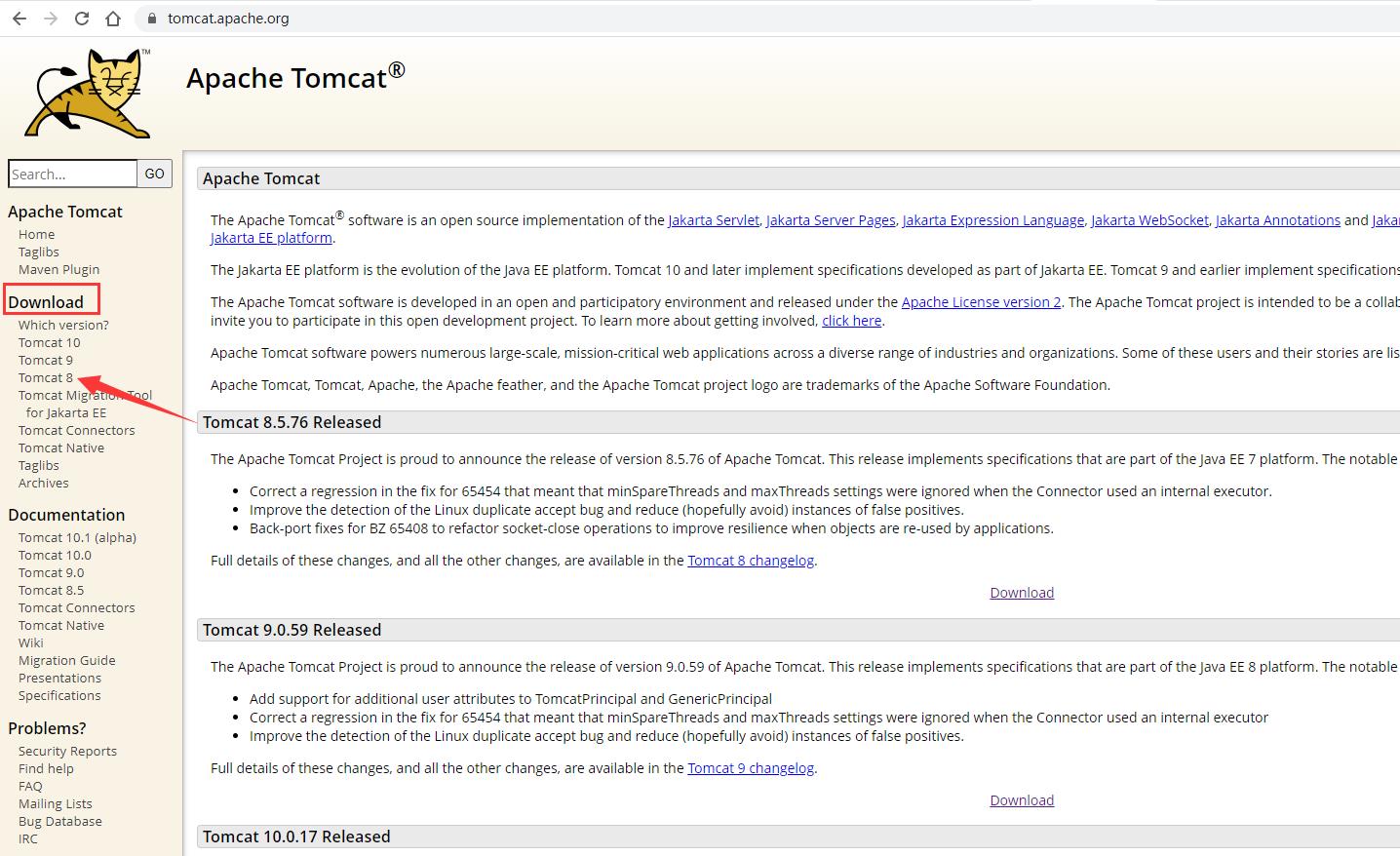
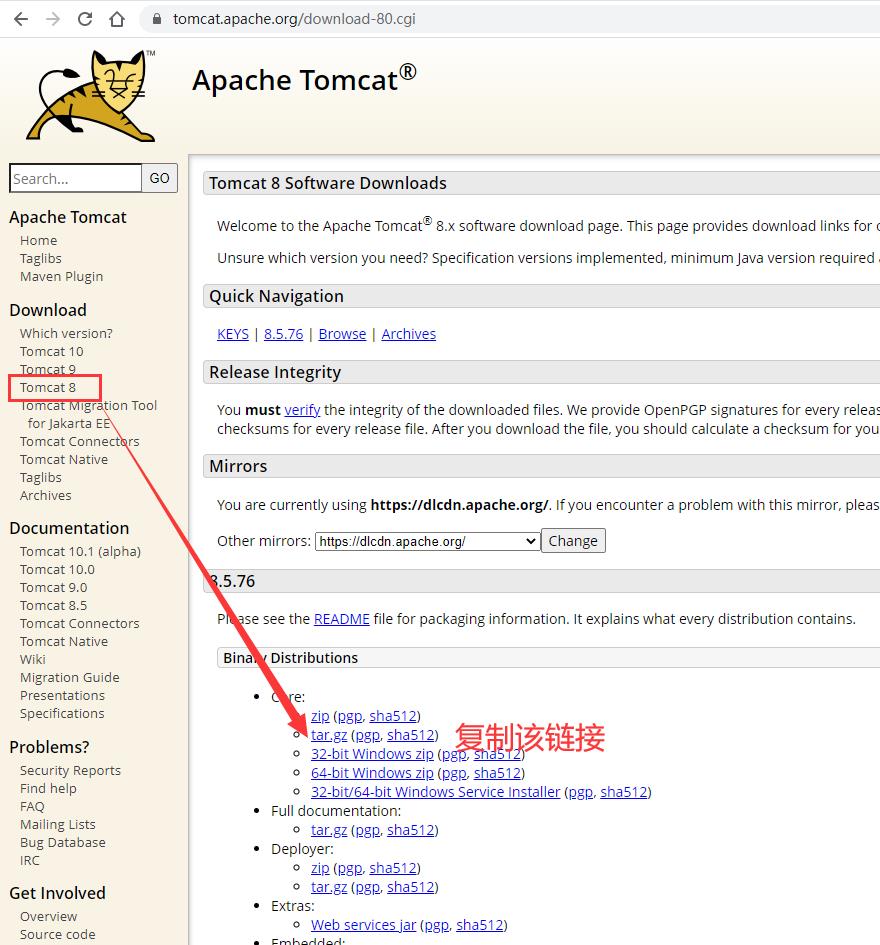
部署到 /usr/local/tomcat,创建好文件夹、目录。
切换路径
cd /usr/local/tomcat
开始下载
wget https://dlcdn.apache.org/tomcat/tomcat-8/v8.5.76/bin/apache-tomcat-8.5.76.tar.gz
解压文件: apache-tomcat-8.5.76.tar.gz
tar -zxvf apache-tomcat-8.5.76.tar.gz
进入tomcat下的bin目录
cd /usr/local/apache-tomcat-8.5.76/bin
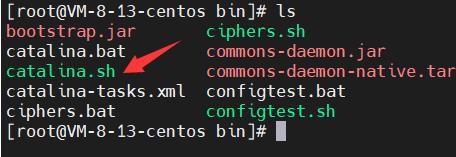
./catalina.sh

因为我是新开的Centos8.2云服务器,没有JAVA运行的环境,所以得去安装。
Neither the JAVA_HOME nor the JRE_HOME environment variable is defined. At least one of these environment variable is needed to run this program。
出现这个问题一般是因为Tomcat没有找到系统的Java环境变量,因此需要我们在setclasspath.sh文件中根据实际jdk进行指定。
利用Vi命令打开tomcat的bin下的setclasspath.sh文件,在文件中加入
export JAVA_HOME=/usr/local/jdk_1.8.0_201保存后重新启动tomcat,问题一般即可解决
下载JAVA的linux — JDK1.8安装
什么? 不知道在哪里下? 下载JAVA JDK去官网:
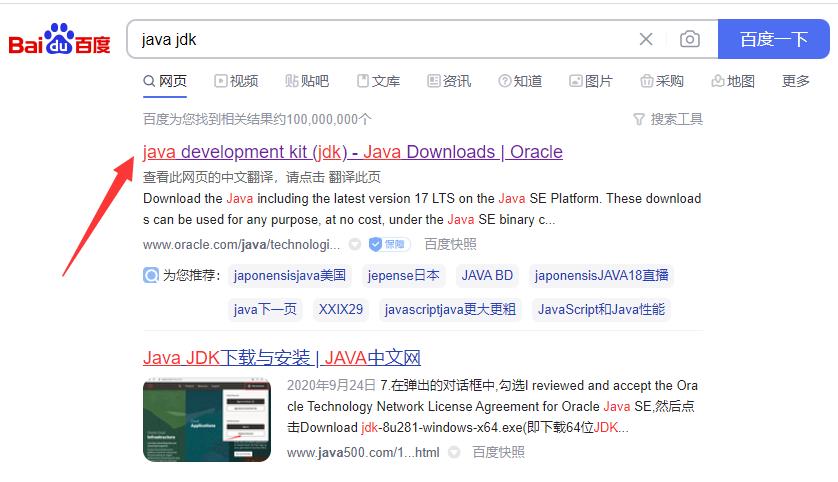
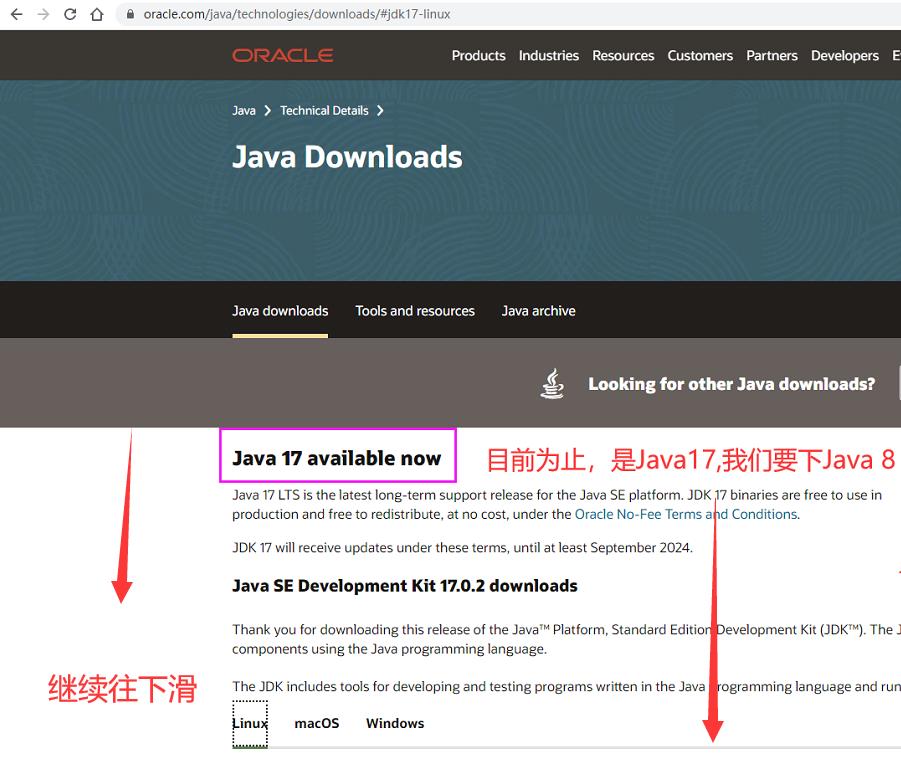
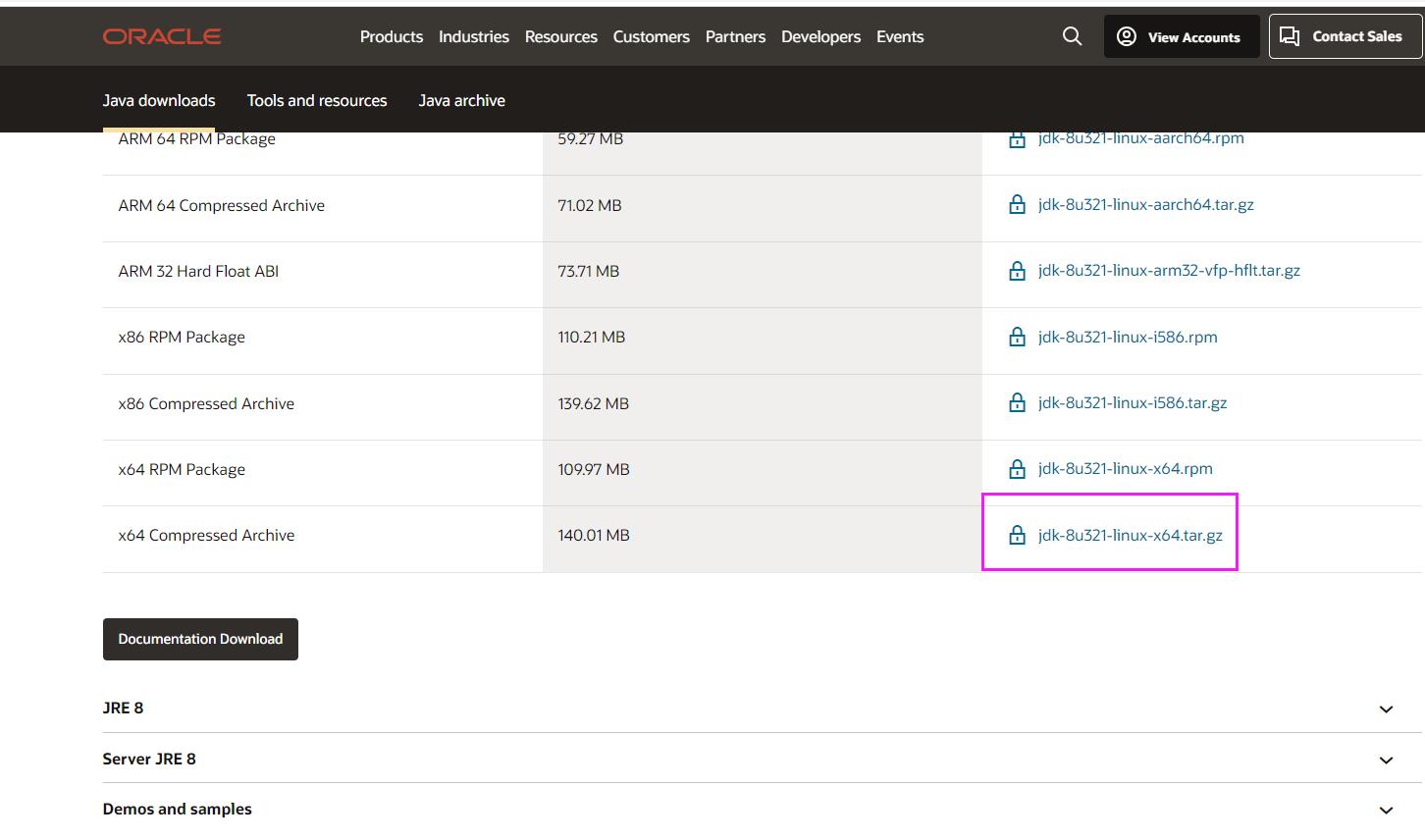
https://www.oracle.com/java/technologies/downloads/#license-lightbox
wget https://www.oracle.com/java/technologies/downloads/#license-lightbox
如果仍然下载不了,就先将整个包下载下来再上传到linux上;

一下分界线内容,请跳过!!!
##########################################################################################


软件用的是MobaXterm

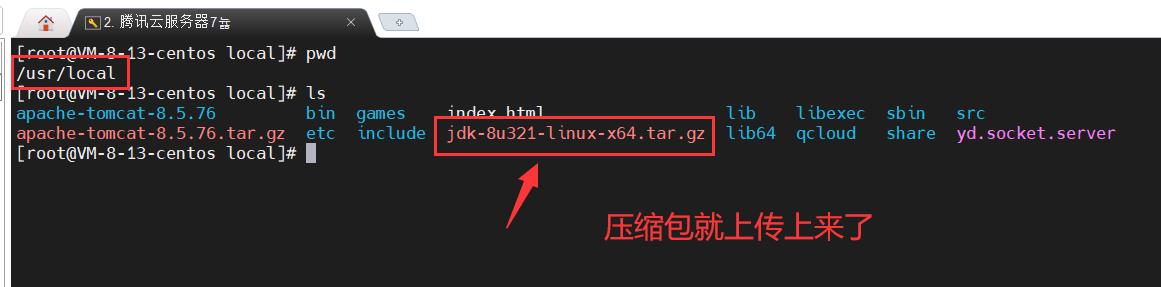
将其解压
tar -zxvf jdk-8u321-linux-x64.tar.gz
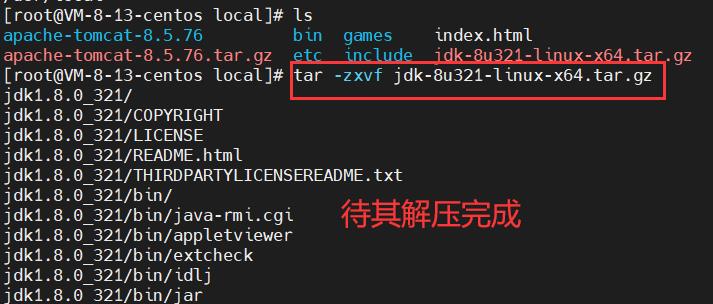
解压后文件夹名为:jdk1.8.0_321,将其改成java,方便我们后面配置环境变量。
mv jdk1.8.0_321 java
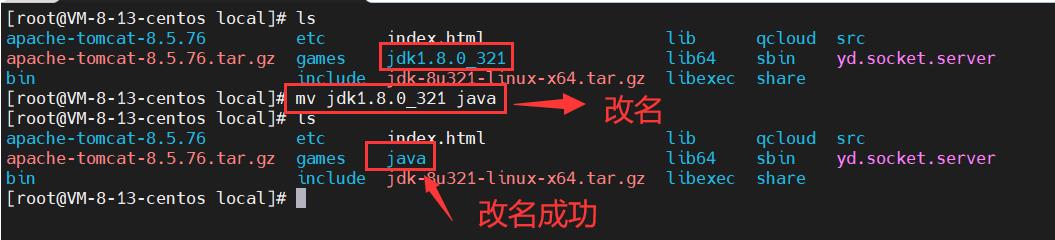
配置环境变量
先 进入java目录下
cd java
修改配置文件,配置环境变量:
vi /etc/profile
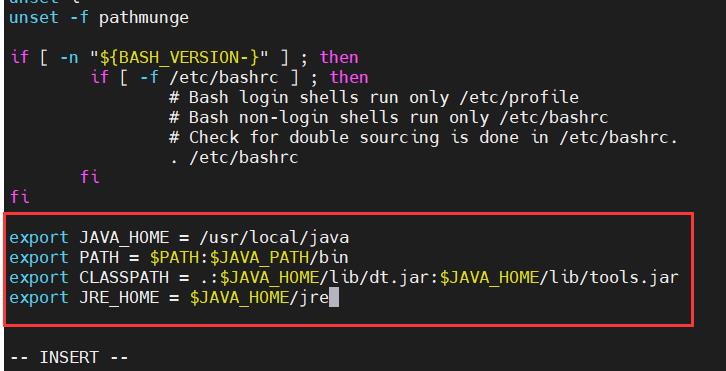
##########################################################################################

rpm -ivh jdk-8u321-linux-x64.rpm
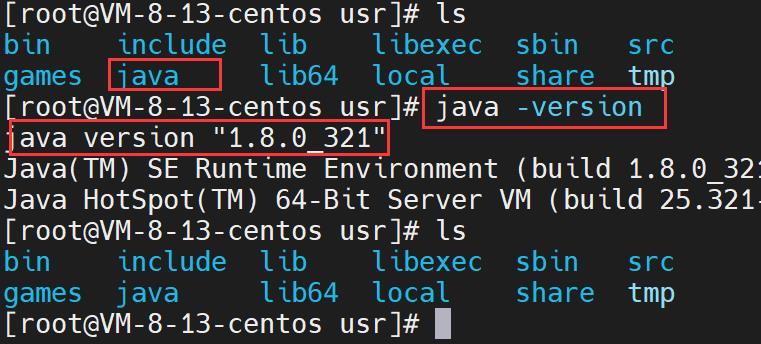
以上是关于Centos8.2云服务器环境安装Tomcat8.5的详细教程的主要内容,如果未能解决你的问题,请参考以下文章
公司官网建站笔记:腾讯云服务器CentOS8.2安装界面环境,使用vnc远程登陆并搭建轻量级Qt服务器
CentOS8安装Geant4笔记:CentOS8安装Qt5.15.2并测试运行环境
公司官网建站笔记:腾讯云服务器装CentOS8.2系统重置密码远程ssh登陆sftp传递文件以及新建开发者账户